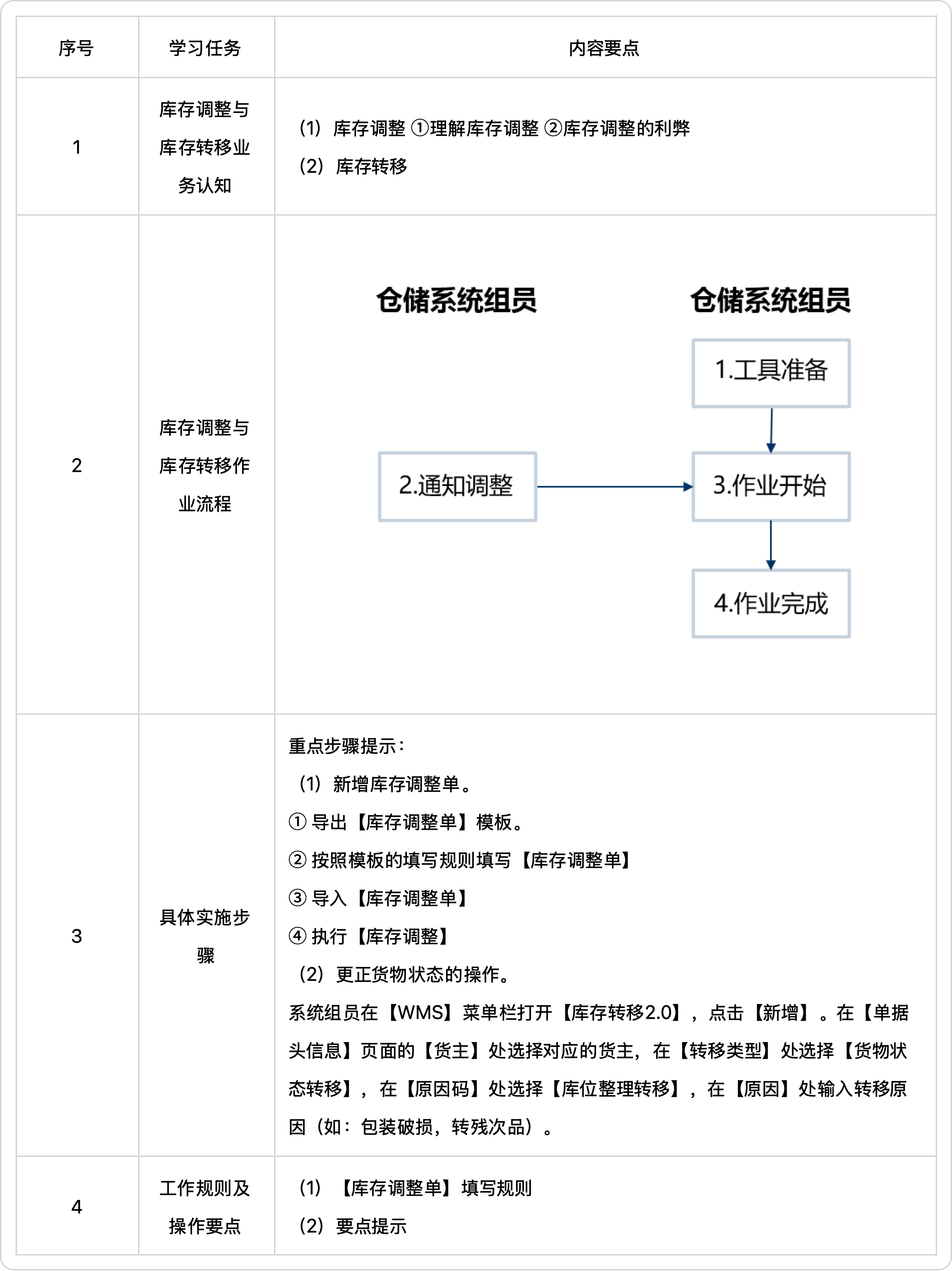任务5 库存调整与库存转移
任务描述
库存调整:库存组盘点结束后,仓储团队就库存差异明细与货主达成一致意见后,货主同意仓储团队在【WMS】系统中对差异库位的库存进行清零。【WMS】系统库存调整完成后,同步至货主ERP。通过库存调整,使【WMS】系统库存与实物库存、货主ERP库存三者保持一致。库存组长将库存差异表交给系统组员,由系统组员在系统中进行库存调整操作,确保调整结果准确无误。
库存转移:当库存中货物实物状态发生变化时,系统组员需进行对应的【WMS】系统的货物状态转移操作,使货物系统状态与实物状态保持一致。当实物批次与系统批次不一致时,系统组员需进行对应的【WMS】系统的货物批次转移操作,使货物系统批次与实物批次保持一致。系统组员在电脑端【WMS】系统中,创建库存转移单据,完成转移操作,并核对库存转移操作,确保准确无误。
库存调整与库存转移业务认知
库存调整
理解库存调整
盘点结果有差异时,经常要用到库存调整。处理盘点差异可以是增减实物库存数量,以使其与账务库存数量一致;也可以是增减账务库存数量,使其与实物库存数量一致。这种直接修改库存数据平衡库存账实数据的方式就是库存调整。库存调整通常是用来做应急处理,而不应该是日常业务处理,通常库存调整频繁说明仓库管理存在不小的问题。
库存调整的利弊
虽然库存调整操作简单,但是如果对这种操作方式管理不当则会给日常仓库管理造成很多麻烦,主要有如下几点:
(1)直接调整库存容易造成仓库问题被掩盖。大部分的仓库数据差异都是因为业务流程管理中出现了问题造成的,要改善结果必须从业务过程中调整这些问题,而不仅仅是直接修改结果。
(2)直接调整库存容易导致责任认定不清楚。如果操作人员操作问题造成的库存出问题,通过简单的库存调整就解决了问题,这样让员工不会认真总结经验教训并采取纠正和预防措施。
(3)直接调整库存存在数据风险。仓库内部员工的恶意使用会带来一定的数据风险。
库存转移
仓库日常管理中,库存转移常见使用场景如下:
库存货物特别是效期批次敏感的品类因为在库时间过长或者退货导致货物状态发生改变,比如过期或者质量状态变成不可售。
不可售的货物经过仓库的重新换包装、维修等加工方式使得货物重新变成可售状态。
货物入库时将货物批次属性选择不准确。
库存调整和库存转移作业流程
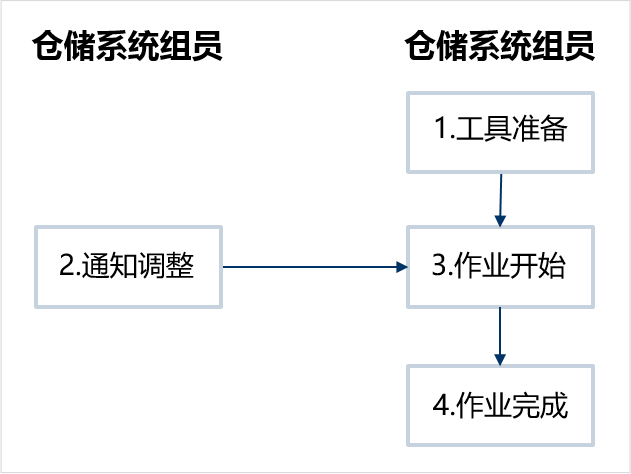
具体实施步骤
库存调整实施步骤
工具准备
电脑(已联网并安装【WMS】系统),库存差异明细表(图4.5.2)。
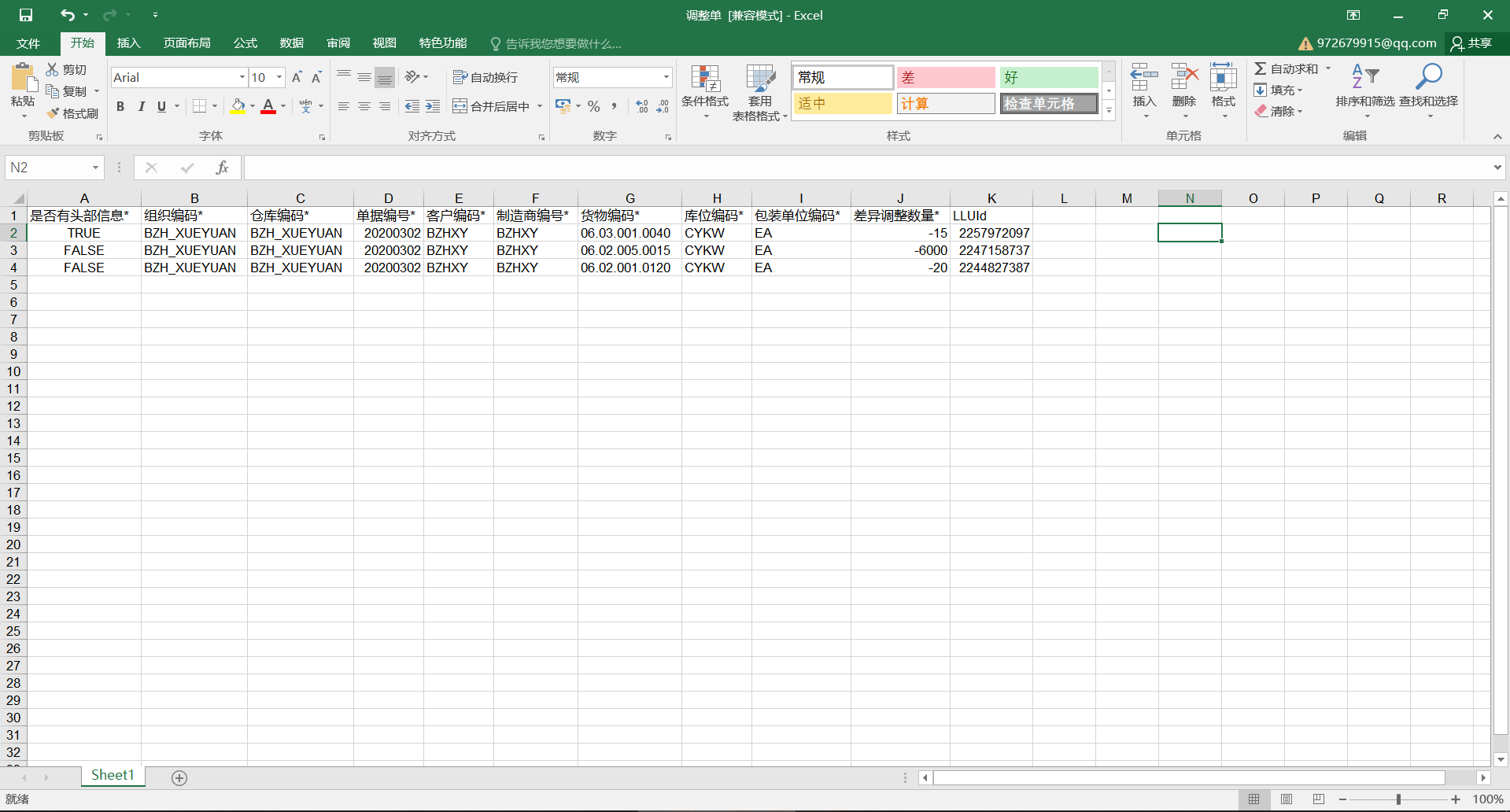
作业开始
系统组员在【WMS】中对存在差异的库存进行库存调整操作。具体步骤如下:
(1)新增库存调整单
① 导出【库存调整单】模板。
系统组员在菜单栏打开【库存调整2.0】,在【数据导入】界面点击【下载导入表格】,在【另存为】界面选择模板存放路径,完成调整单Excel模板导出。(图4.5.3、图4.5.4)
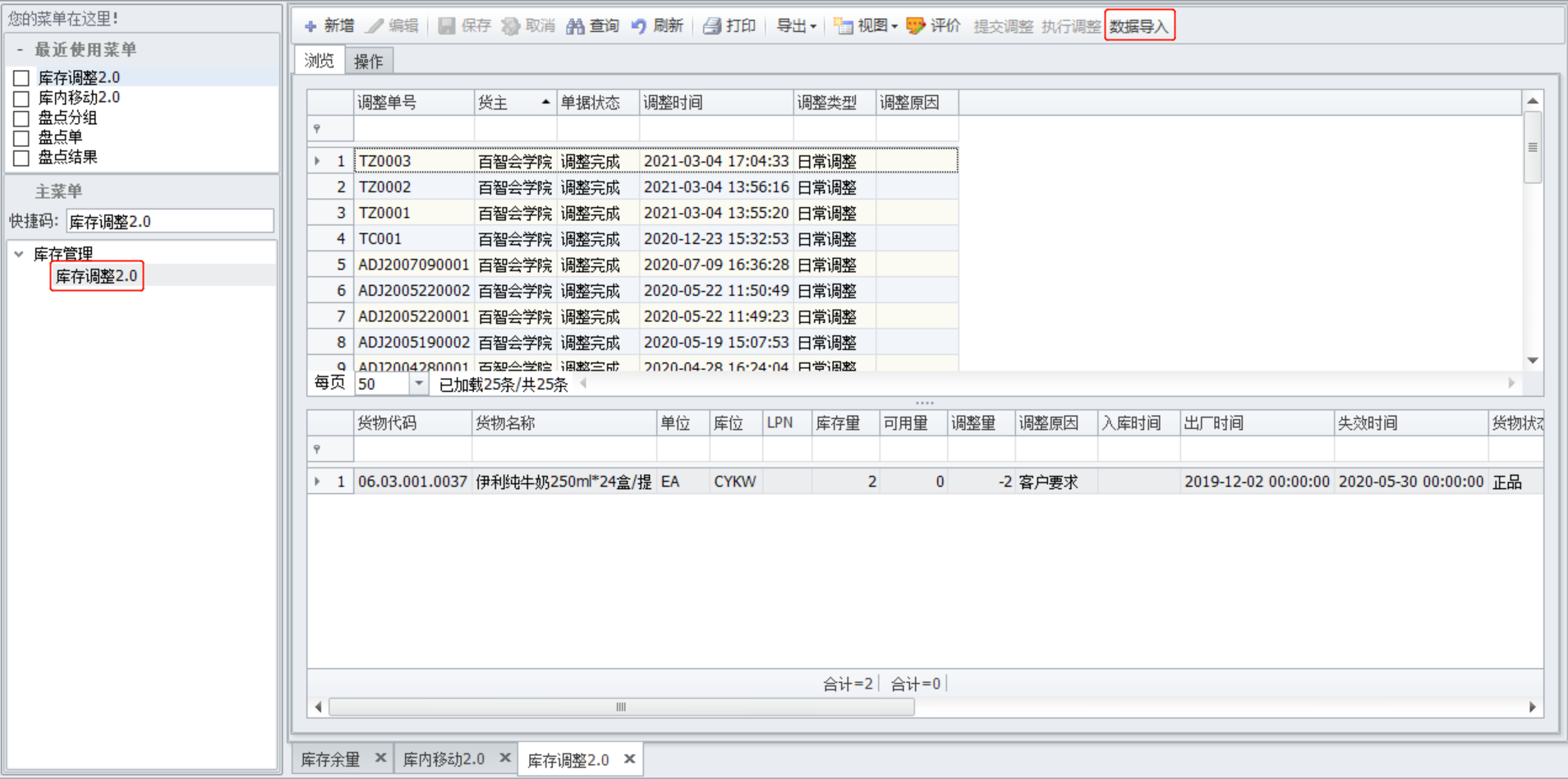
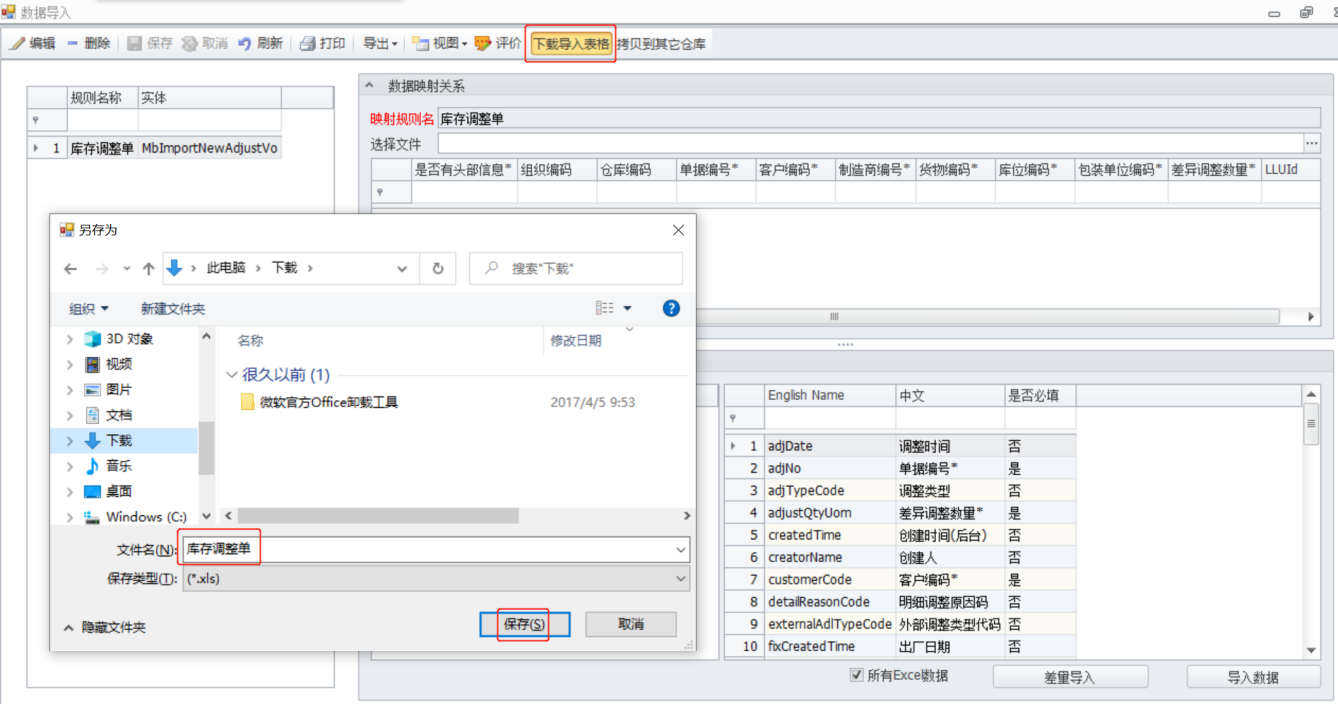
② 根据【库存差异明细表】上的信息,按照模板的填写规则填写【库存调整单】,填写完成后进行保存。
③ 导入【库存调整单】。找到Excel模板路径,并打开Excel模板。在【数据导入】界面点击【导入数据】,完成调整单导入操作。(图4.5.5、图4.5.6)
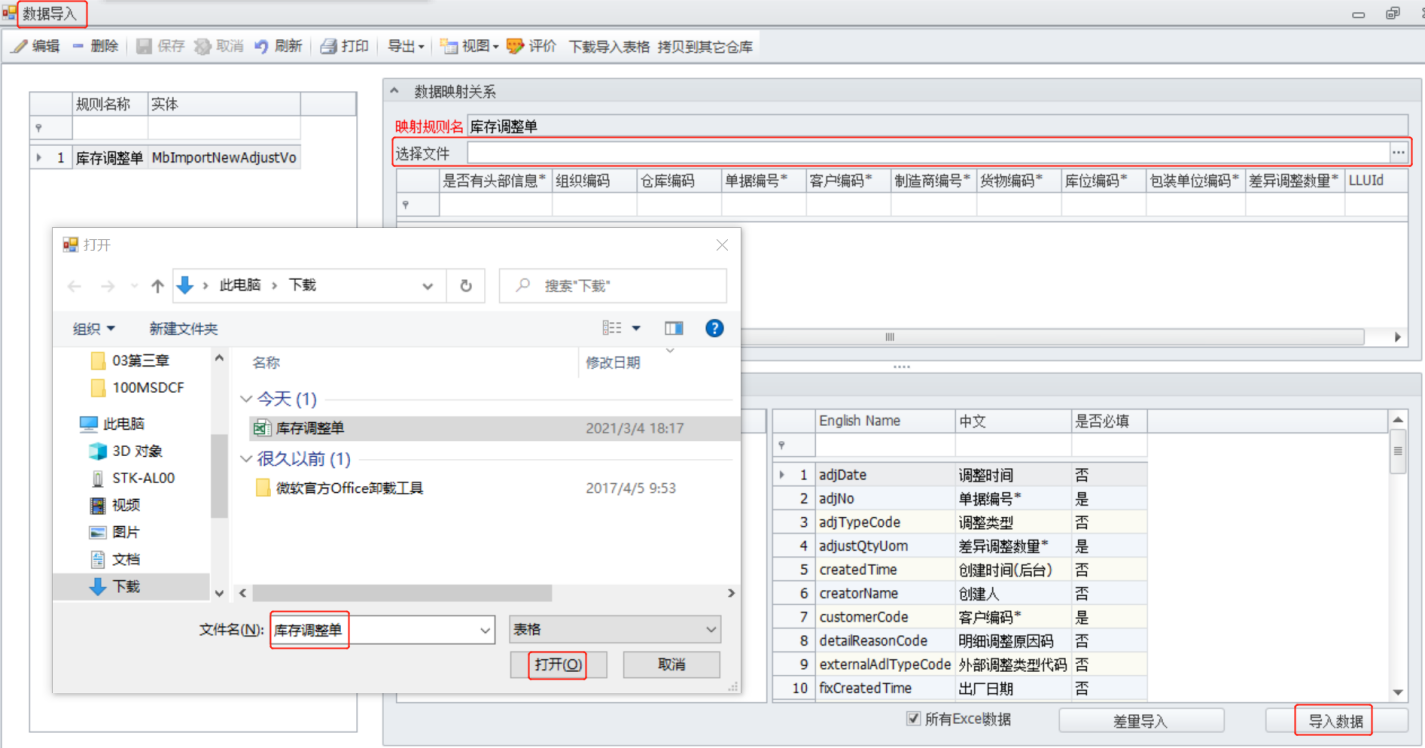
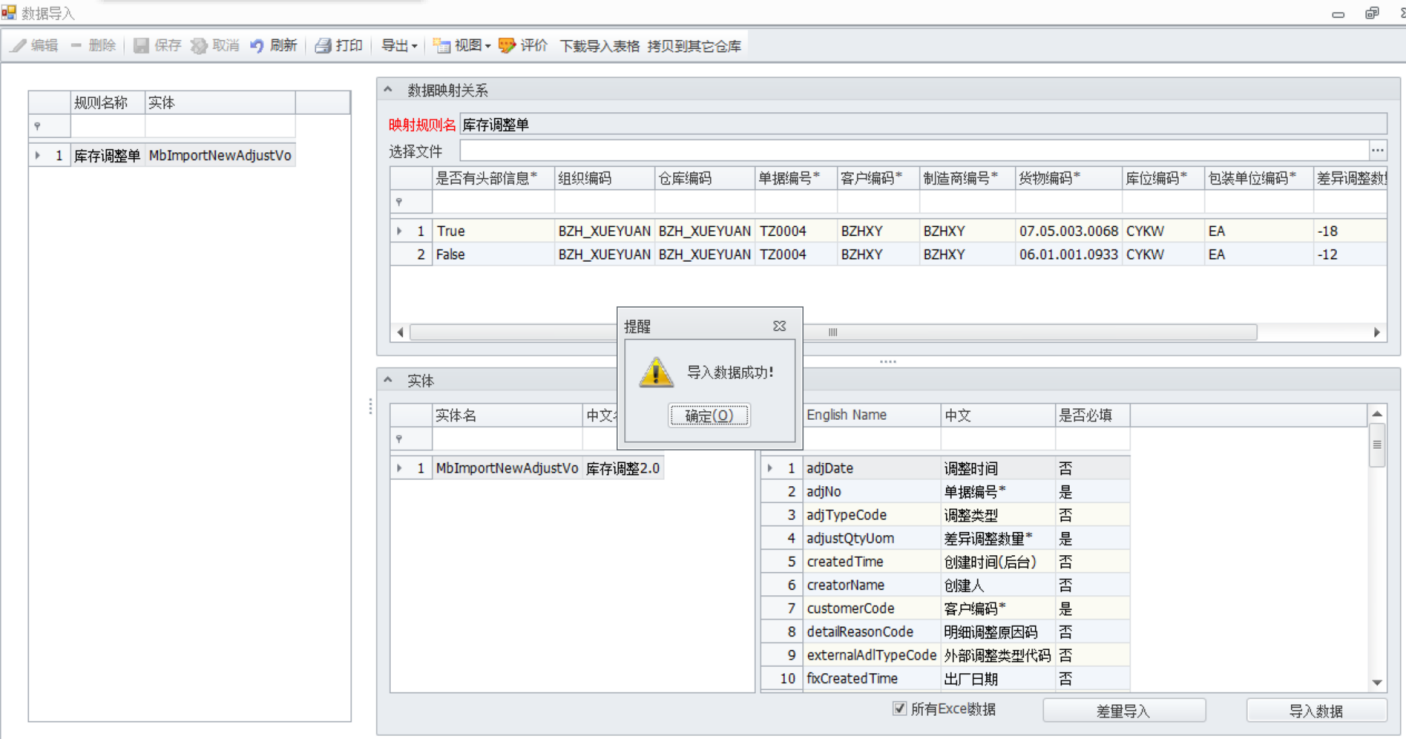
④ 执行【库存调整】。
调整单导入后,关闭【数据导入】界面,回到【库存调整2.0】界面,点击【刷新】加载出所导调整单,选中后点击【提交调整】。在弹窗提醒界面选择【确定】,完成导入调整单操作。(图4.5.7、图4.5.8)
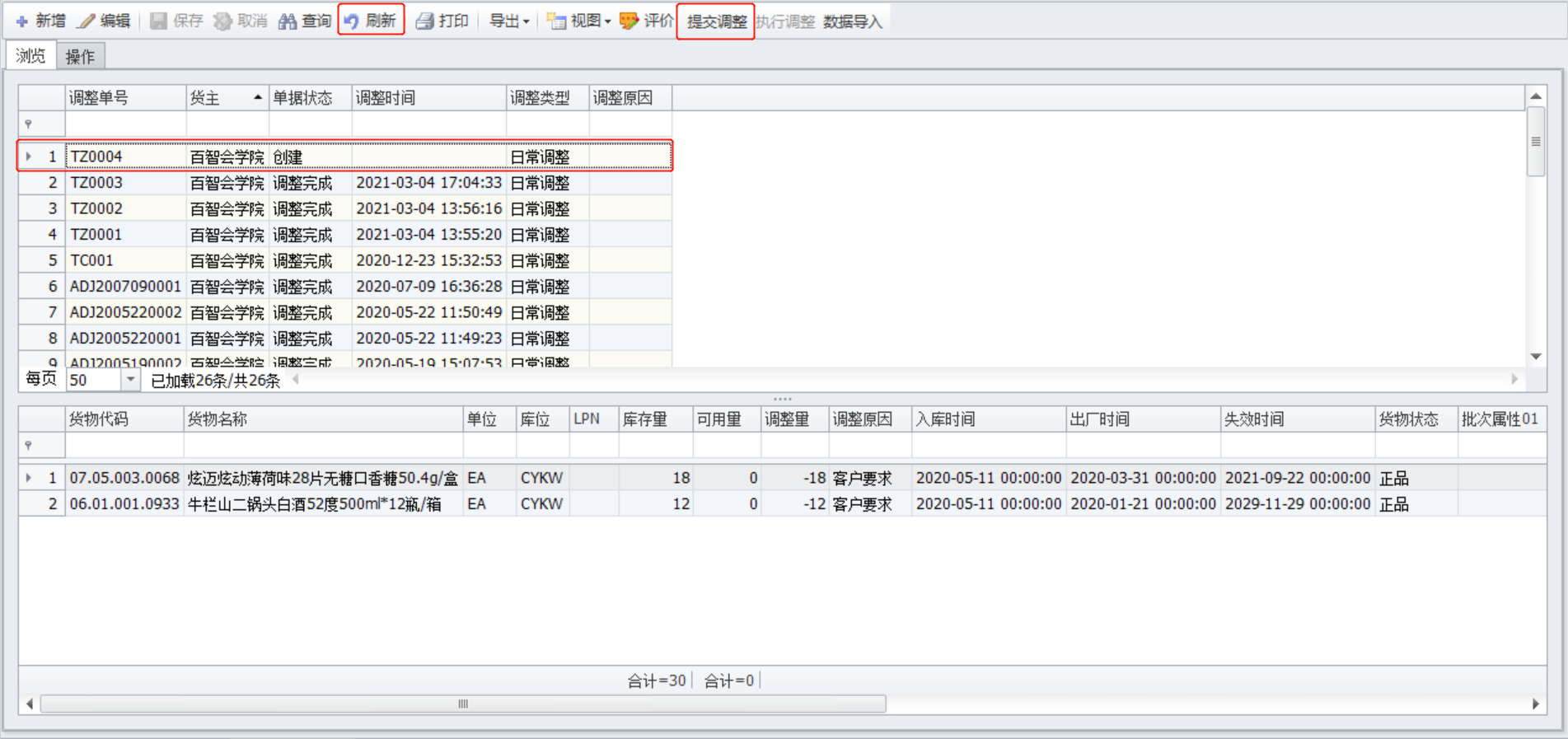
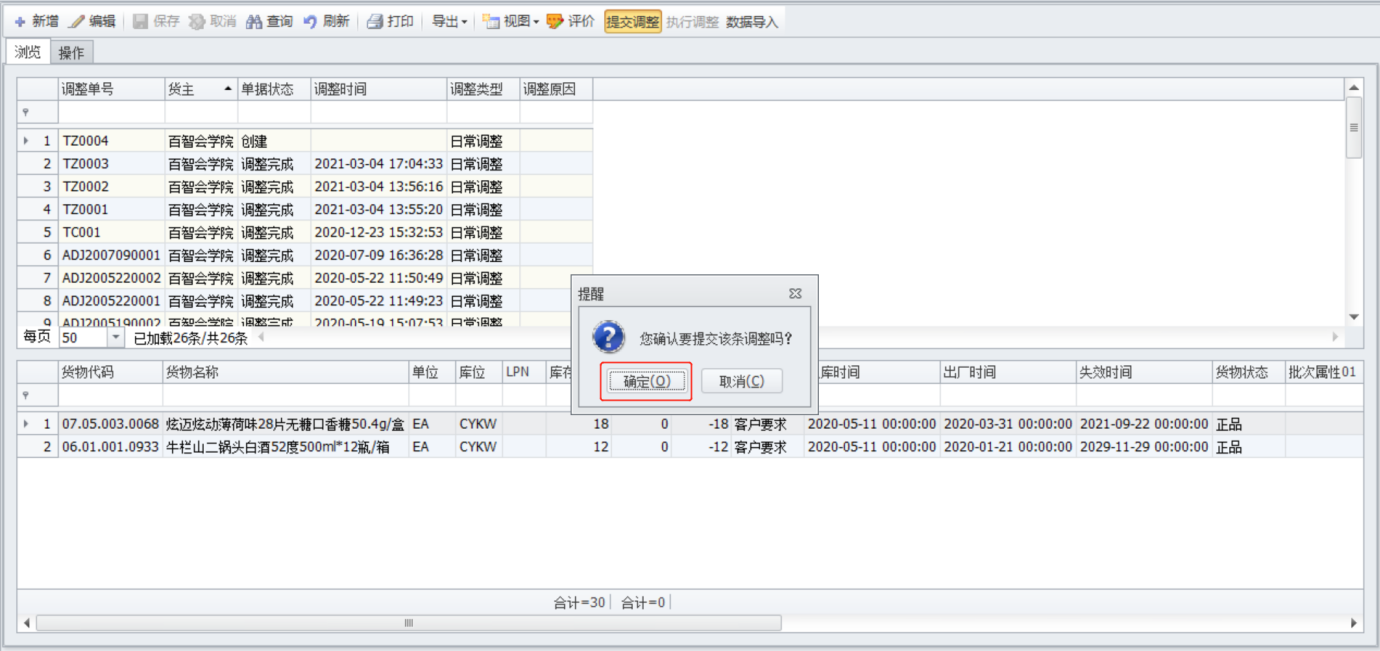
(2)系统组员核对库存调整操作
在菜单栏中点击【库存余量】,在【查询】界面选择【按产品/批次/包装/库位】,在【货主】处选择对应货主,在【库位】处输入CYKW(即差异库位),点击【查询】。在【按产品/批次/包装/库位】界面,核对是否数据清零。(图4.5.9、图4.5.10)如数据已清零,则库存调整完毕。如数据未清零,则需重新调整。
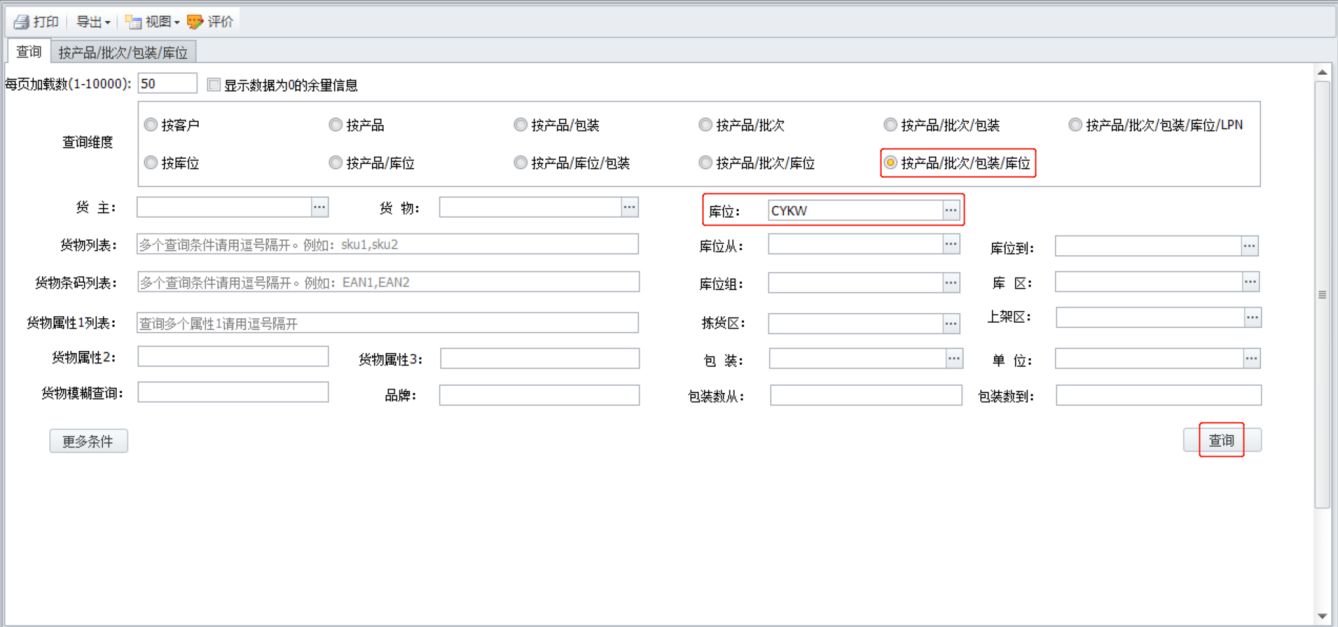
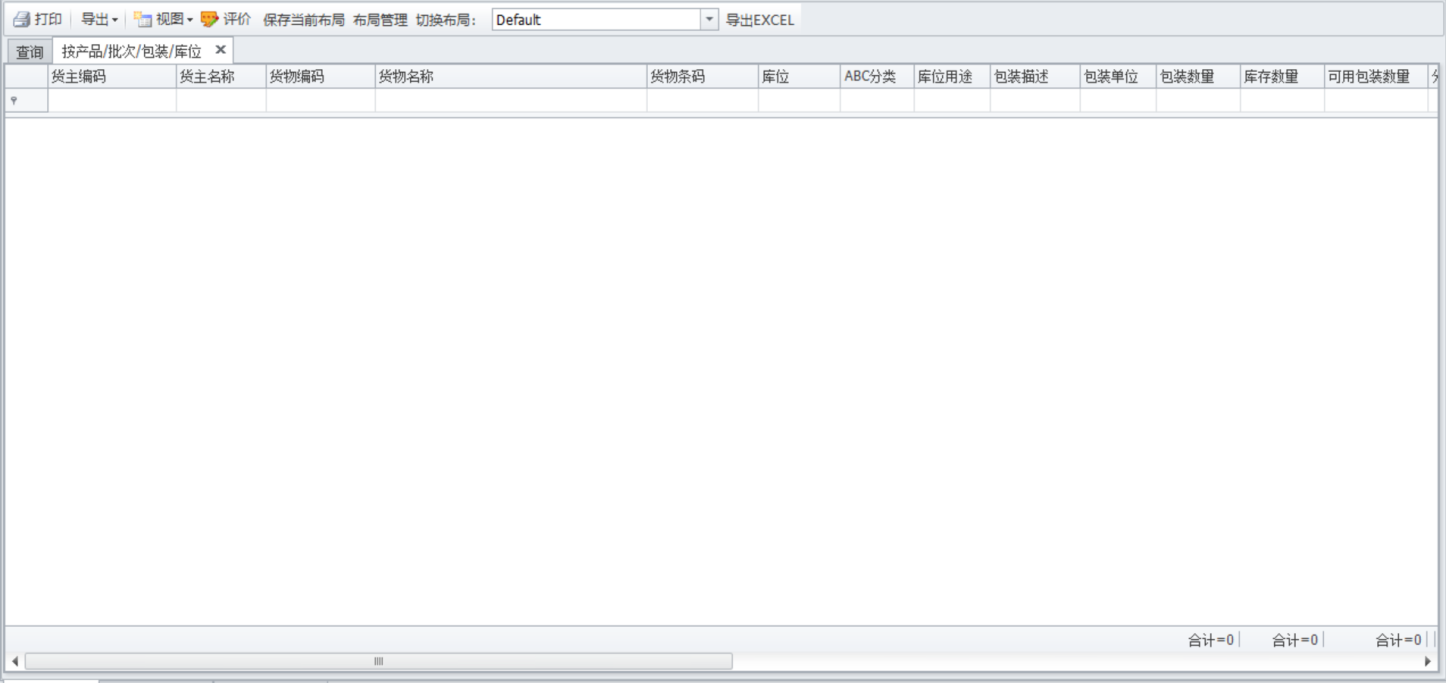
作业完成
差异数据全部清零后,库存调整作业完成。
库存转移实施步骤
工具准备
电脑(已联网并安装【WMS】),库存误差登记表。
作业开始
库存组员在日常作业时发现货物状态有误的,应将正确信息登记至“库存误差登记表”,并反馈至系统组员,进行对应的系统操作。(图4.5.11)
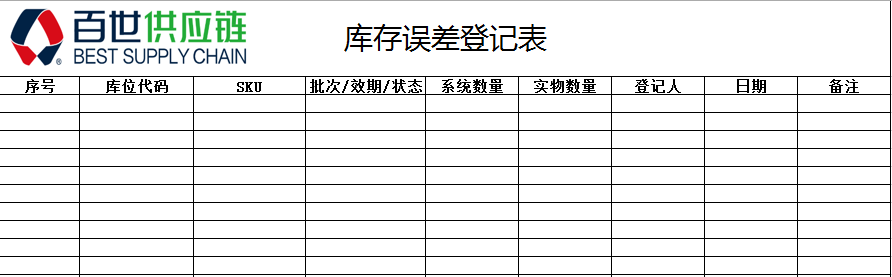
(1)更正货物状态的操作
系统组员在【WMS】菜单栏打开【库存转移2.0】,点击【新增】。在【单据头信息】页面的【货主】处选择对应的货主,在【转移类型】处选择【货物状态转移】,在【原因码】处选择【库位整理转移】,在【原因】处输入转移原因(如:包装破损,转残次品)。(图4.5.12、图4.5.13)
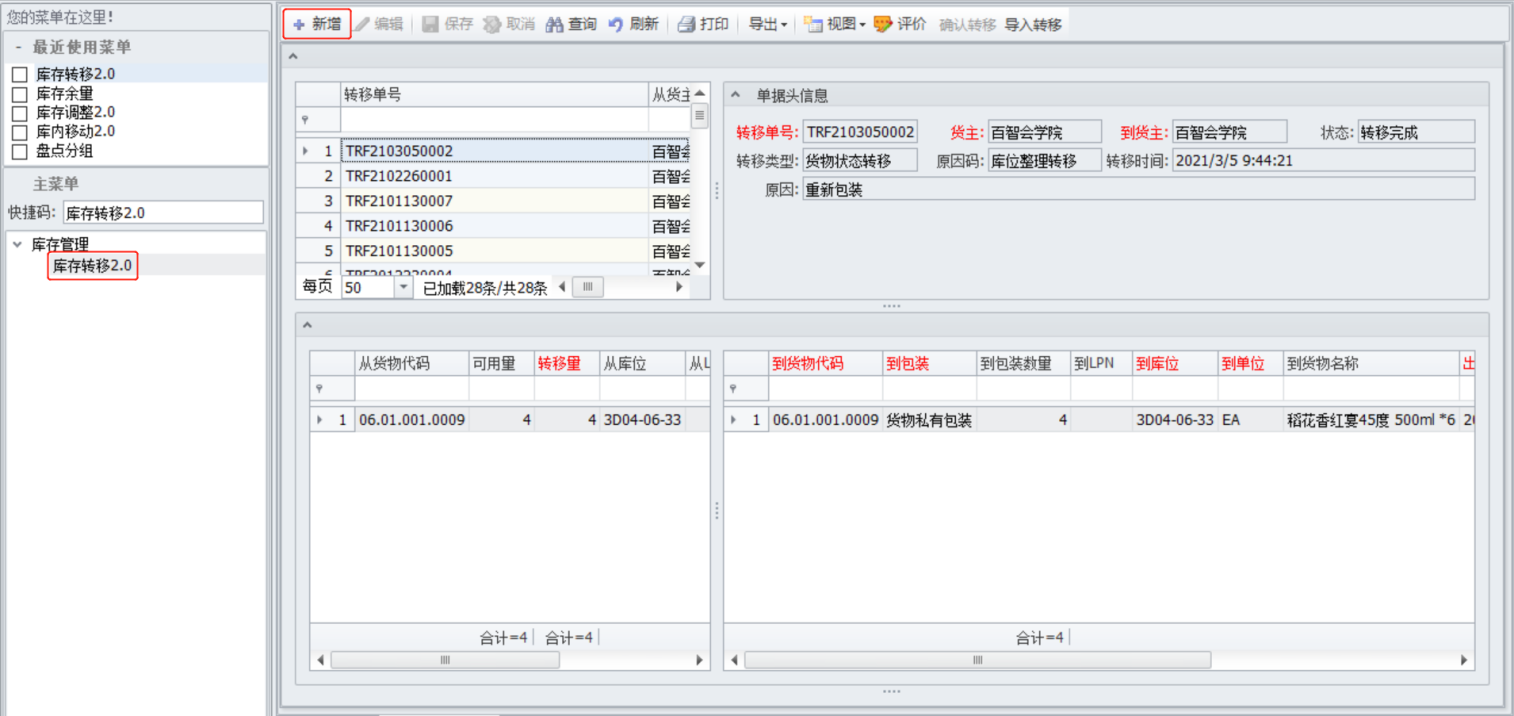

单据头信息填写完毕后,点击左下角【+】,弹出筛选条件框,在【货物代码】处输入本次需要转移的货物代码,点击【确认】,在弹出的【选择货物】界面选择需库存转移的货物明细,点击【确定】。(图4.5.14、图4.5.15、图4.5.16)
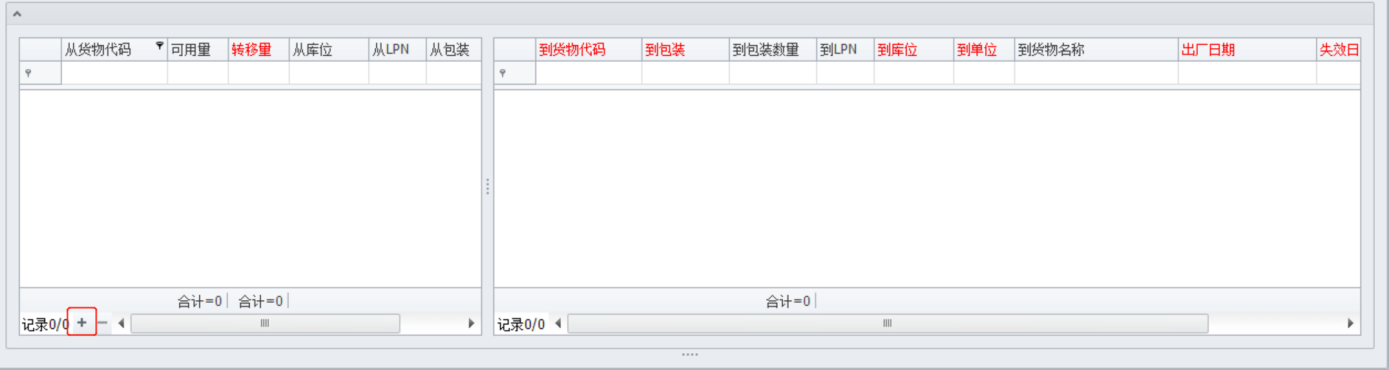
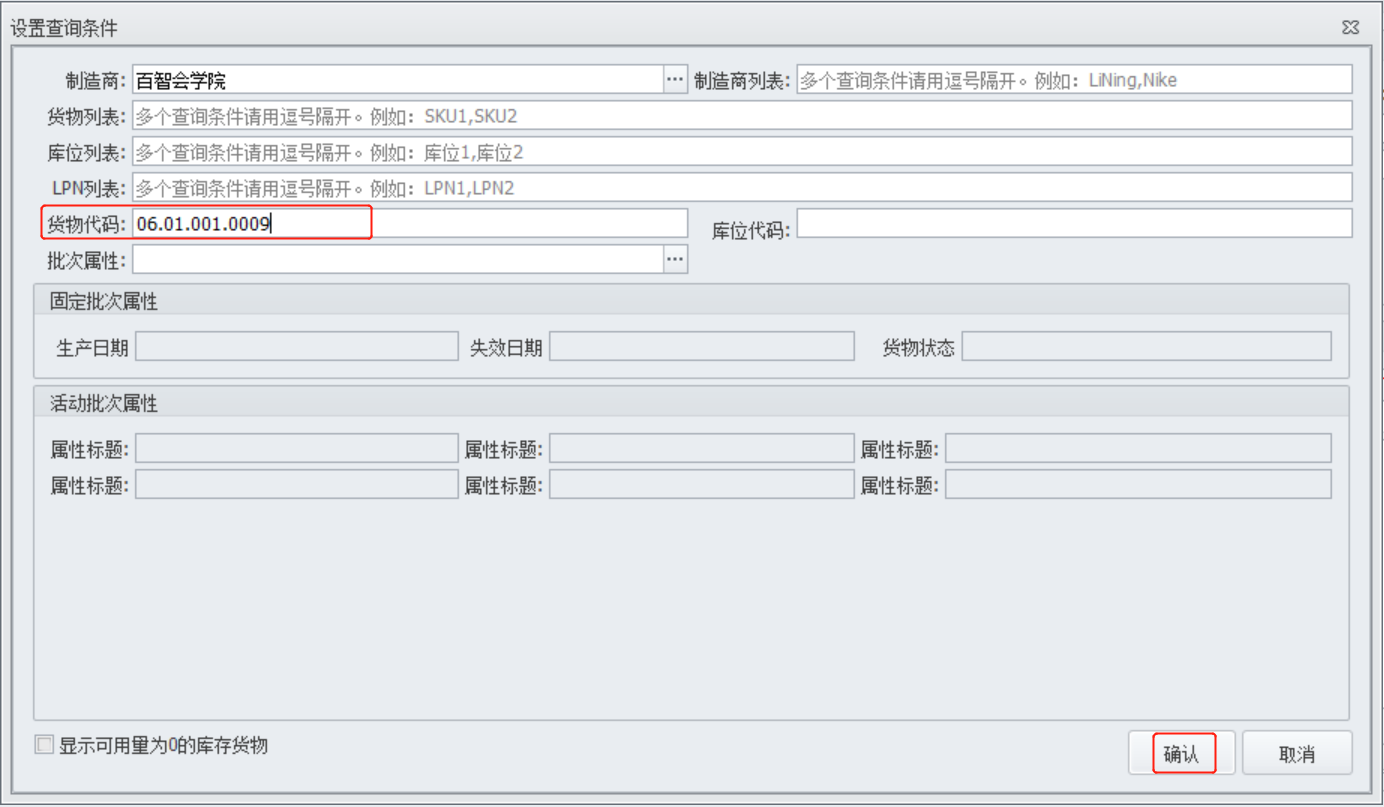
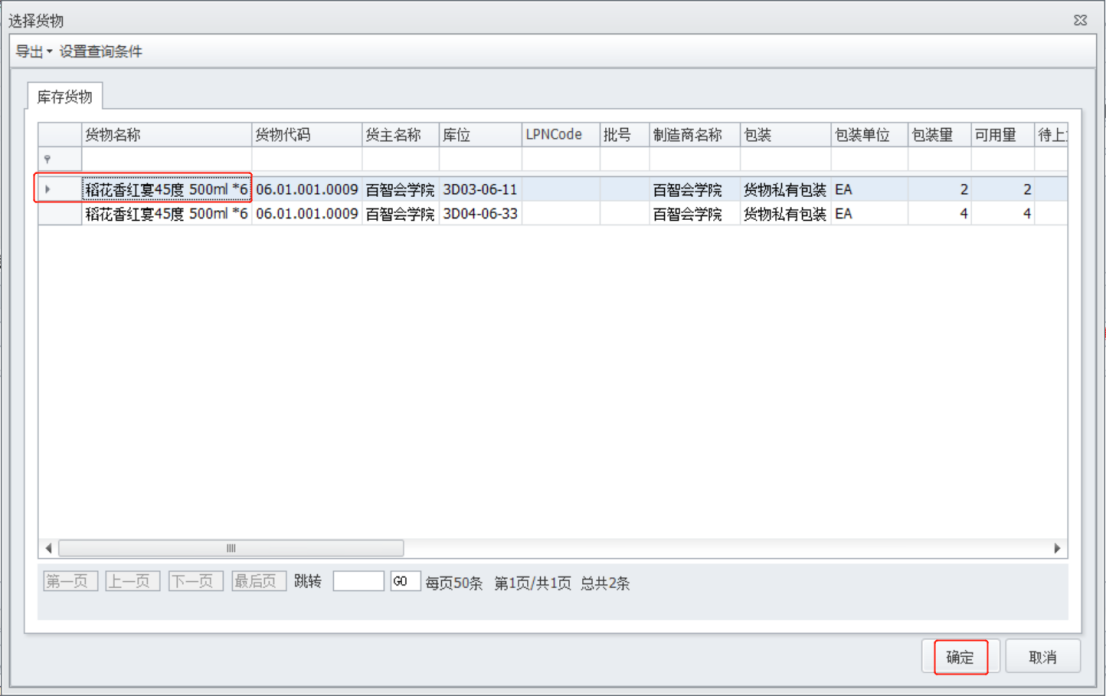
在界面左边【转移量】处填写需转移的货物数量,在界面右边的【货物状态】处,选择实际的货物状态(如:【残次品】)。(图4.5.17)
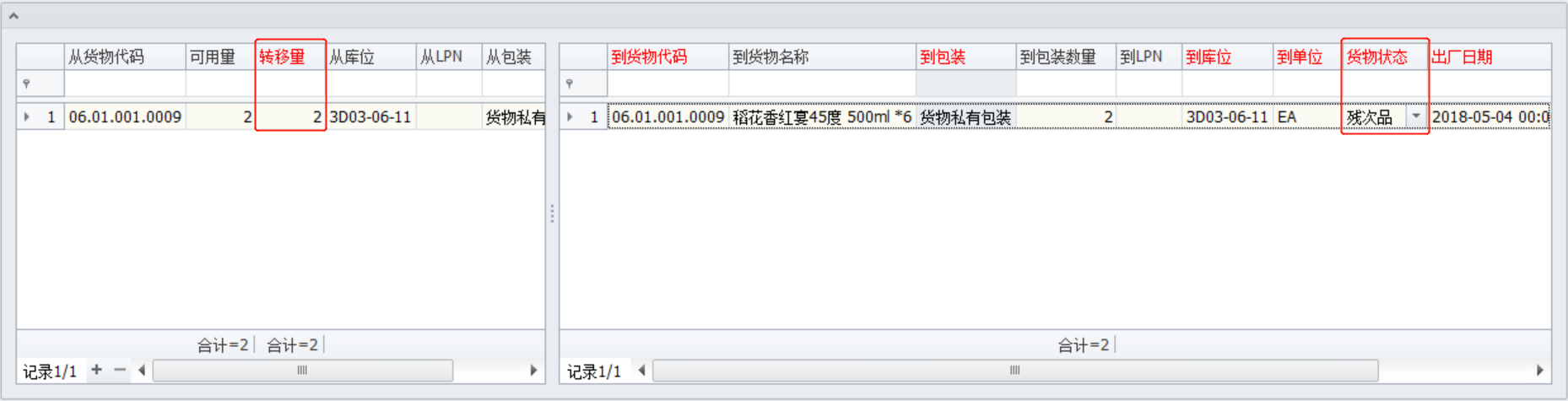
检查无误后点击【保存】,点击【确认转移】,在提醒界面点击【确定】。此时系统中货物的货物状态转移成功。(图4.5.18、图4.5.19、图4.5.20)
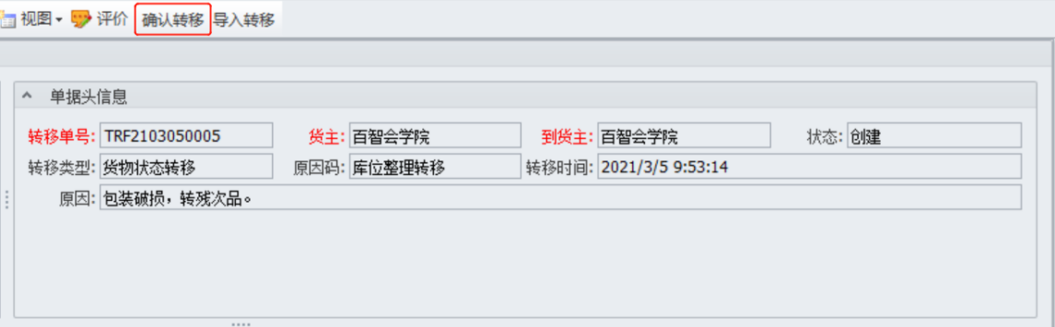
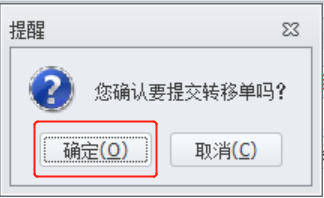
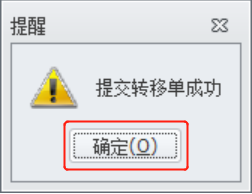
(2)货物批次修改操作
系统组员在【WMS】菜单栏打开【库存转移2.0】,点击【新增】。在【单据头信息】页面的【货主】处选择对应货主,在【转移类型】处,选择【批次转移】,在【原因码】处选择【库位整理转移】,在【原因】处输入转移原因(如:效期错误)。(图4.5.21)

点击左下角【+】,弹出筛选条件框,在【货物代码】处输入本次需要转移的货物代码,点击【确认】,在弹出的【选择货物】界面选择需库存转移的货物明细,点击【确定】。(图4.5.14、图4.5.15、图4.5.16)
在界面左边【转移量】处填写正确的转移数量,在界面右边的【出厂日期】和【失效日期】处,修改为正确的生产日期和失效日期。(图4.5.22)
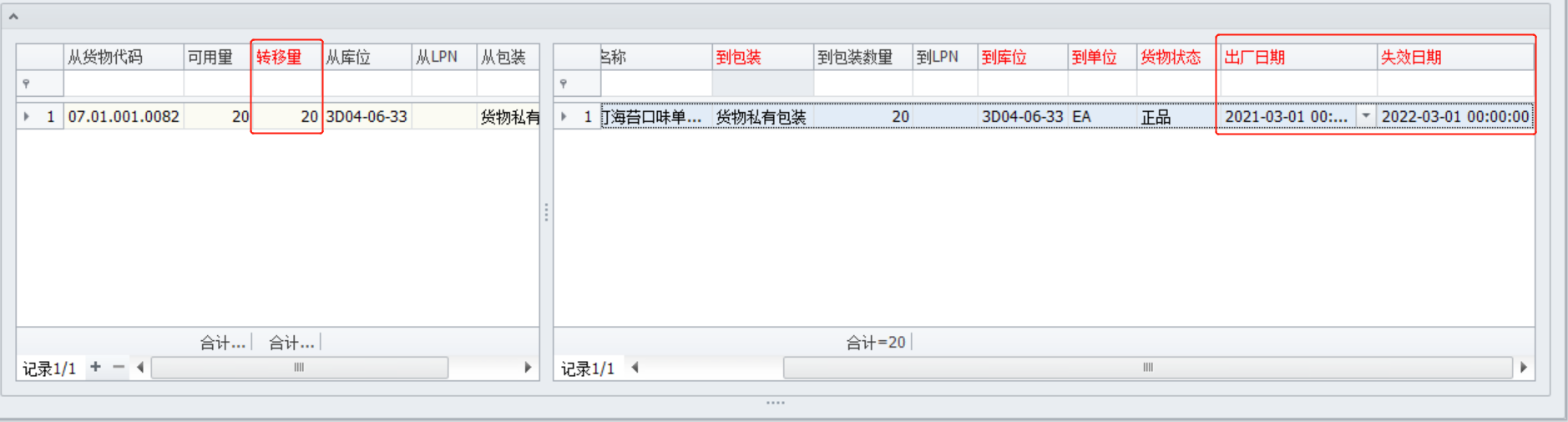
确认信息无误后,点击【保存】,点击【确认转移】,在弹窗提醒界面点击【确定】,在【提交转移单成功】界面点击【确定】,此时,货物的批次转移成功。(图4.5.23)
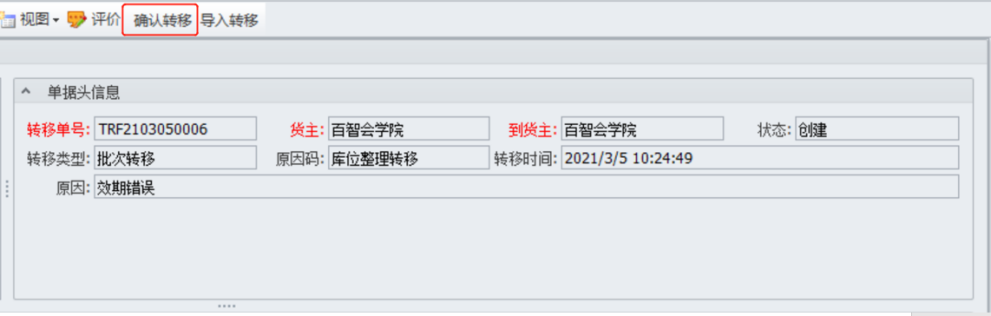
(3)系统组员核对库存转移操作
在【WMS】菜单栏处点击【库存余量】,在【查询】界面选择【按产品/批次/包装/库位】,在【货主】处选择对应货主,在【货物】处输入转移的货物代码,点击【查询】。在【按产品/批次/包装/库位】界面,核对货物对应的货物状态、生产日期、失效日期等,是否与实物一致,如仍有误差重复上述操作直至信息一致。(图4.5.24、图4.5.25)
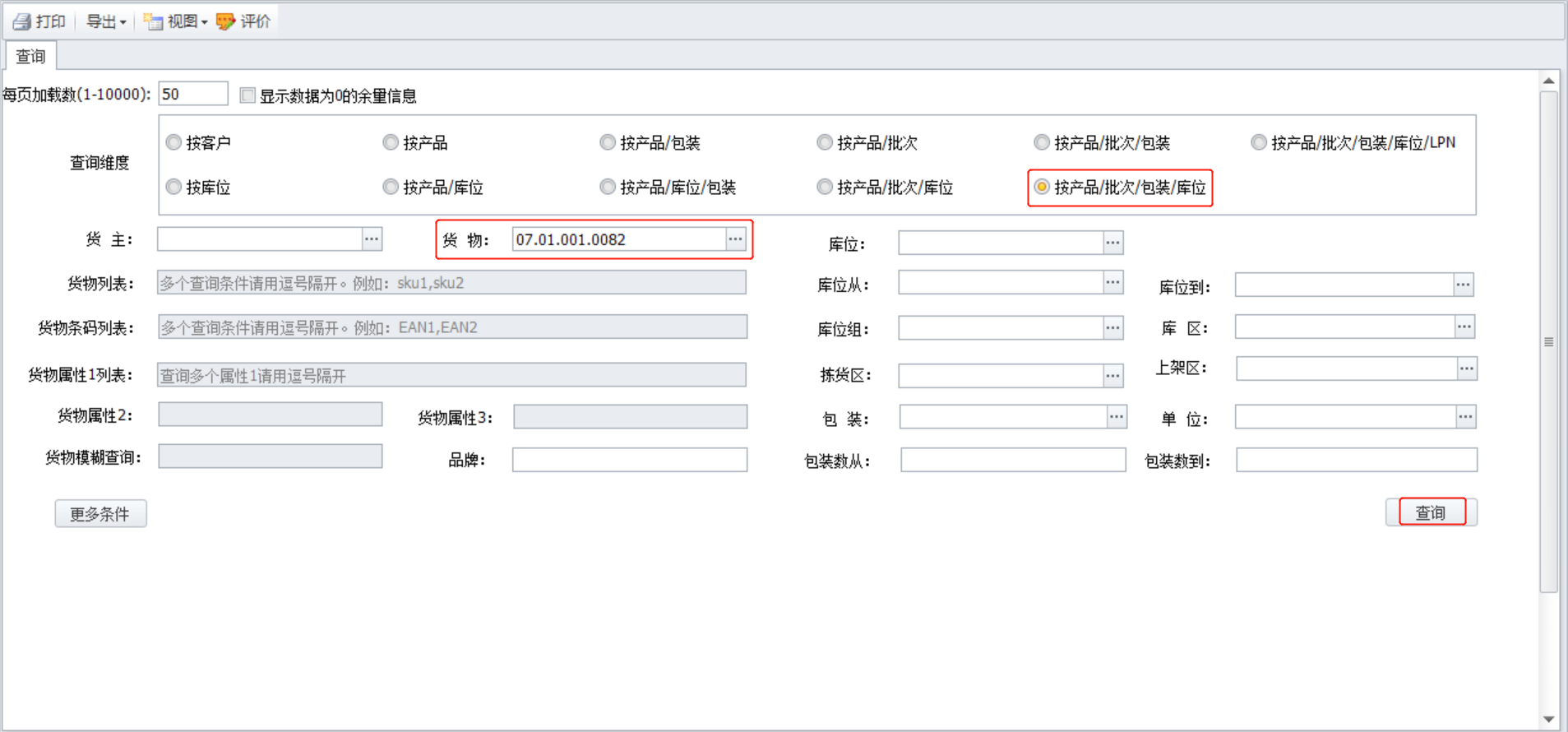
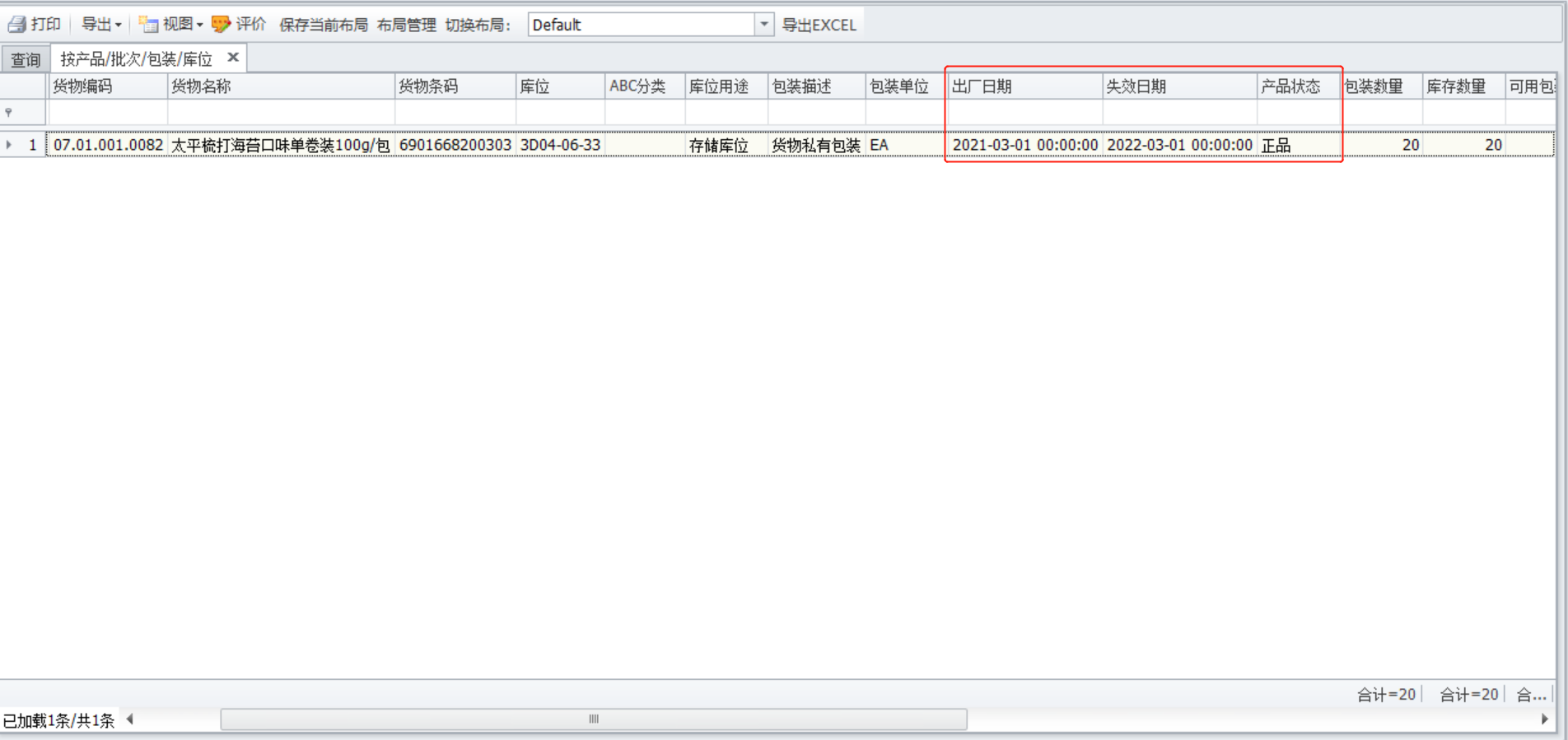
作业完成
确认所有货物的系统库存信息需和实物信息保持一致后,库存转移作业完成。
工作规则及操作要点
百世物流工作细则——【库存调整单】填写规则
1.是否有头部信息:首行填写固定值TRUE,其他行填写FALSE。
2.组织代码:填写本组织在【WMS】系统中的组织代码(例如:BZH_XUEYUAN)。
3.仓库代码:填写本仓库在【WMS】系统中的仓库代码(例如:BZH_XUEYUAN)。
4.单据编码:填写调整单号,一个货主一个调整单号(例如:20200301货主A)。
5.客户编号:填写系统中对应的货主编码(例如:BZHXY)。
6.制造商编码:填写系统中货物基础信息的制造商编码(例如:BZHXY)。
7.货物编码:填写调整单明细的货物代码(例如:06.02.001.0120)。
8.库位编码:填写CYKW(差异库位代码)。
9.包装单位:填写固定值EA。
10.差异调整数量:填写需要调整的数量(正数为增加,负数为扣减)。
11.LLUId:填写【库存余量】菜单内此条货物编码的【库存ID】。
要点提示
1.系统中差异库位(CYKW)的库存调整单,只支持表格导入的方式创建。
2.导出的模板内容为空,需按照固定格式填写,否则系统无法识别。
3.导入调整单后,【WMS】系统将【库存调整】数据同步至货主ERP系统,使双方库存数据保持一致。
4.通过检查库存余量,来校验库存调整操作是否完成。
5.库存转移要将现有库存失效期上报给货主,由货主确认后才可以调整商品批次,并保证【WMS】和货主ERP中的货物批次一致。
6.库存转移前,确保【WMS】中的订单是已完成状态,避免因货物转移后影响在途单据。
7.通过库存调整,使【WMS】系统库存与实物库存、货主ERP库存三者保持一致。
巩固拓展
不定项选择
1.( )是将货品的差异数量在系统中做清零调整,保持系统与实物库存一致。
A.盘点
B.补货
C.库存调整
D.移库
答案:C2.( )是指将货品的批次效期在系统中做对应调整,保持系统与实物效期一致。
A.库存状态转移
B.批次转移
C.库存转移
D.库存调整
答案:B3. 进行货品状态转移时,需要核对货品的( )进行修正。
A.货物状态
B.生产日期
C.失效日期
D.包装规格
答案:A4.在WMS系统中填写库存调整单时,除了要确定是否有头部信息以外还要填写( )等信息。
A.组织代码
B.仓库代码
C.单据编码
D.客户编号
答案:ABCD5.通过库存调整,使( )、( )与( )三者保持一致。
A.【WMS】系统库存
B.实物库存
C.货主ERP库存
D.TNET系统库存
答案:ABC6.在完成库存转移后需要核对( )是否与实物一致。
A.货物状态
B.生产日期
C.失效日期
D.包装规格
答案:ABCD7. 进行批次转移时,需要核对货品的( )进行修正。
A.货物状态
B.生产日期
C.失效日期
D.包装规格
答案:BC判断题
1.百世WMS系统中差异库位(CYKW)的库存调整单,支持表格导入和在线输入的方式创建。( )
答案:×2.货物状态转移是将货品的真实货物状态在系统中做对应调整,保持系统与实物状态一致。( )
答案:√技能实训
实训任务4.5.1
实施库存调整作业
实训目标
1.学会导出【库存调整单】模板。
2.能够根据【库存差异明细表】上的信息,并按照填写规则填写【库存调整单】。
3.能够在【数据导入】界面导入【库存调整单】。
4.能够按照规范步骤完成电脑端【WMS】库存调整的操作。
实训内容
根据上一任务(盘点作业)中的盘点结果,将库存差异明细反馈至组长,并将存在的差异进行库存调整。
请以小组为单位进行岗位划分,根据库存差异明细,完成库存调整任务。
实训步骤
1.导出【库存调整单】模板。
2.按照填写规则并保存【库存调整单】,例:
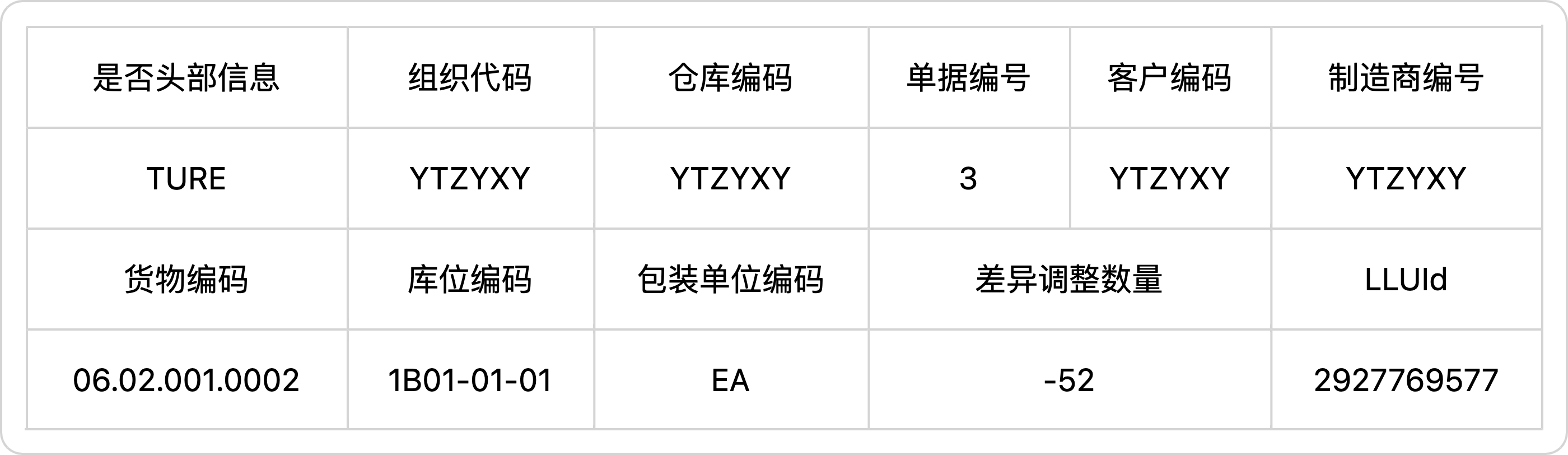
3.导入【库存调整单】,执行【库存调整】。
4.核对库存调整操作并在电脑端【WMS】完成系统操作。
5.直至差异数据全部清零,库存调整作业完成,使【WMS】系统库存与实物库存、货主ERP库存三者保持一致。
实训考核
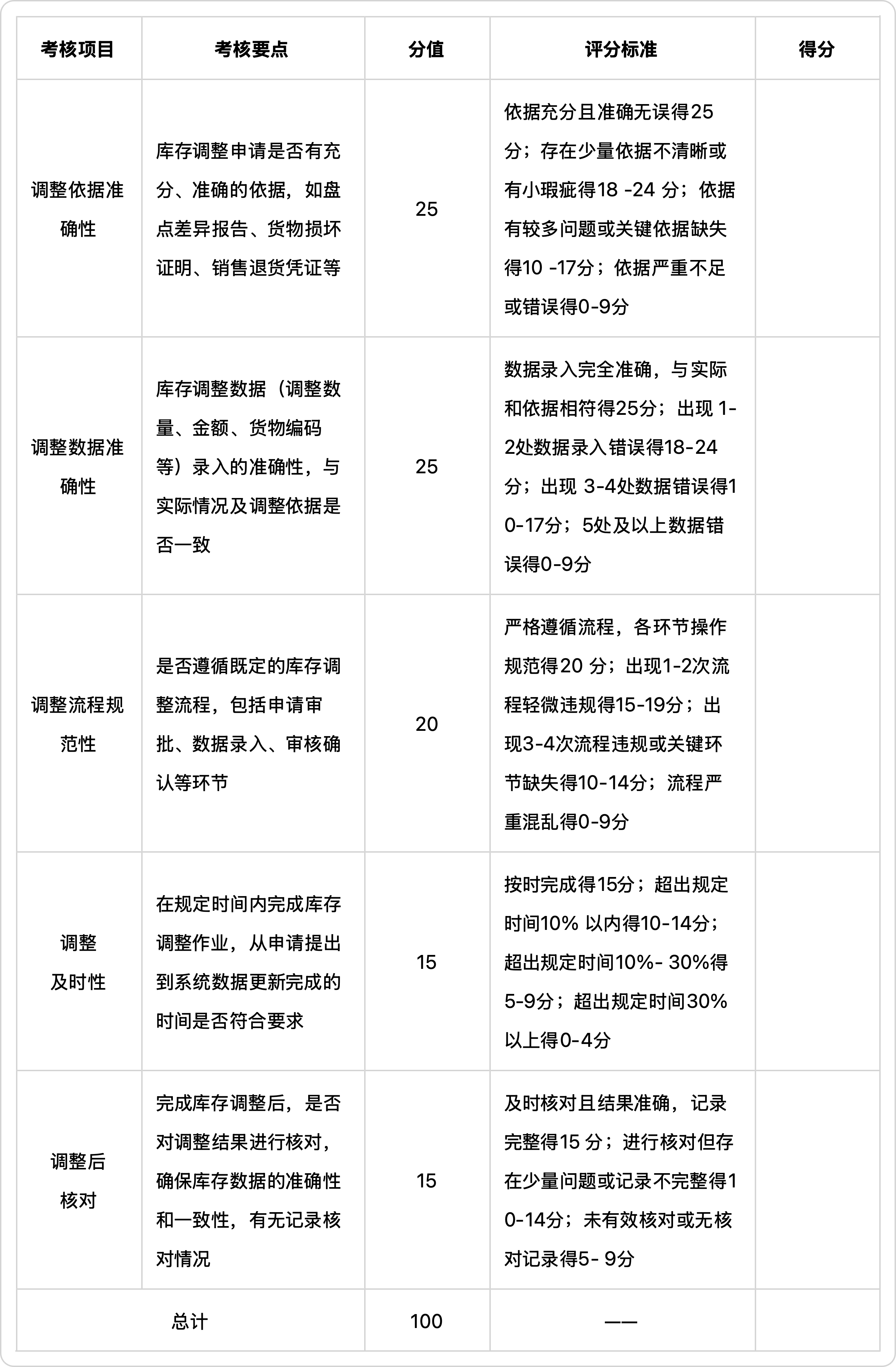
实训任务4.5.2
实施库存转移作业
实训目标
1.能够在电脑端【WMS】系统中创建库存转移单据。
2.熟悉电脑端【WMS】更正货物状态的操作步骤。
3.熟悉电脑端【WMS】货物批次修改的操作步骤。
4.熟练完成库存转移操作并进行核对,确保准确无误。
实训内容
库存组员到库区内进行作业时发现货物状态有误,将正确信息登记至“库存误差登记表”(表4.5.1),并反馈至系统组员。
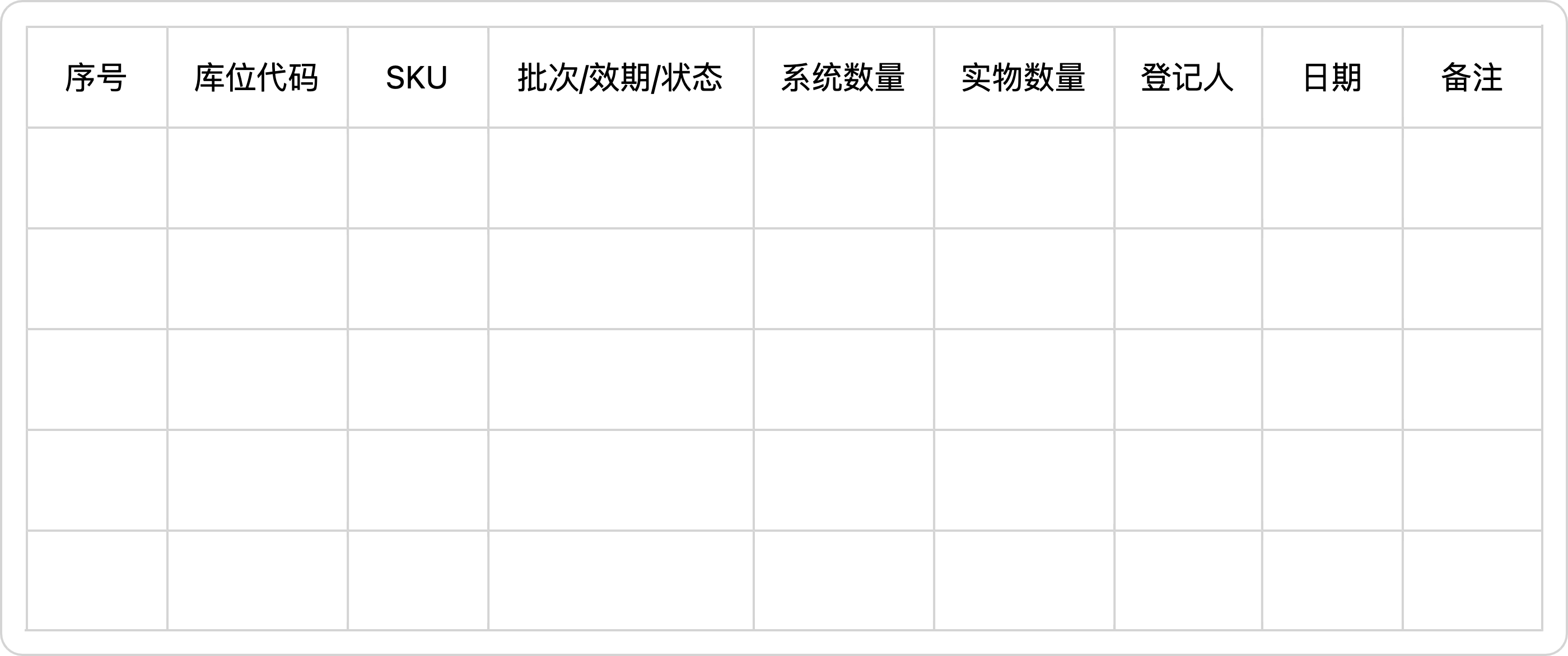
实训步骤
实训前准备:
1.货物包装破损若干箱。
2.货物摆放不合理,效期错误。
3.学生小组进行岗位划分。
具体操作:
1.系统组员1登录电脑端【WMS】,进行更正货物状态并核对库存转移操作。
2.系统组员2登录电脑端【WMS】,进行货物批次修改并核对库存转移操作。
3.将正确信息登记至“库存误差登记表”。
实训考核
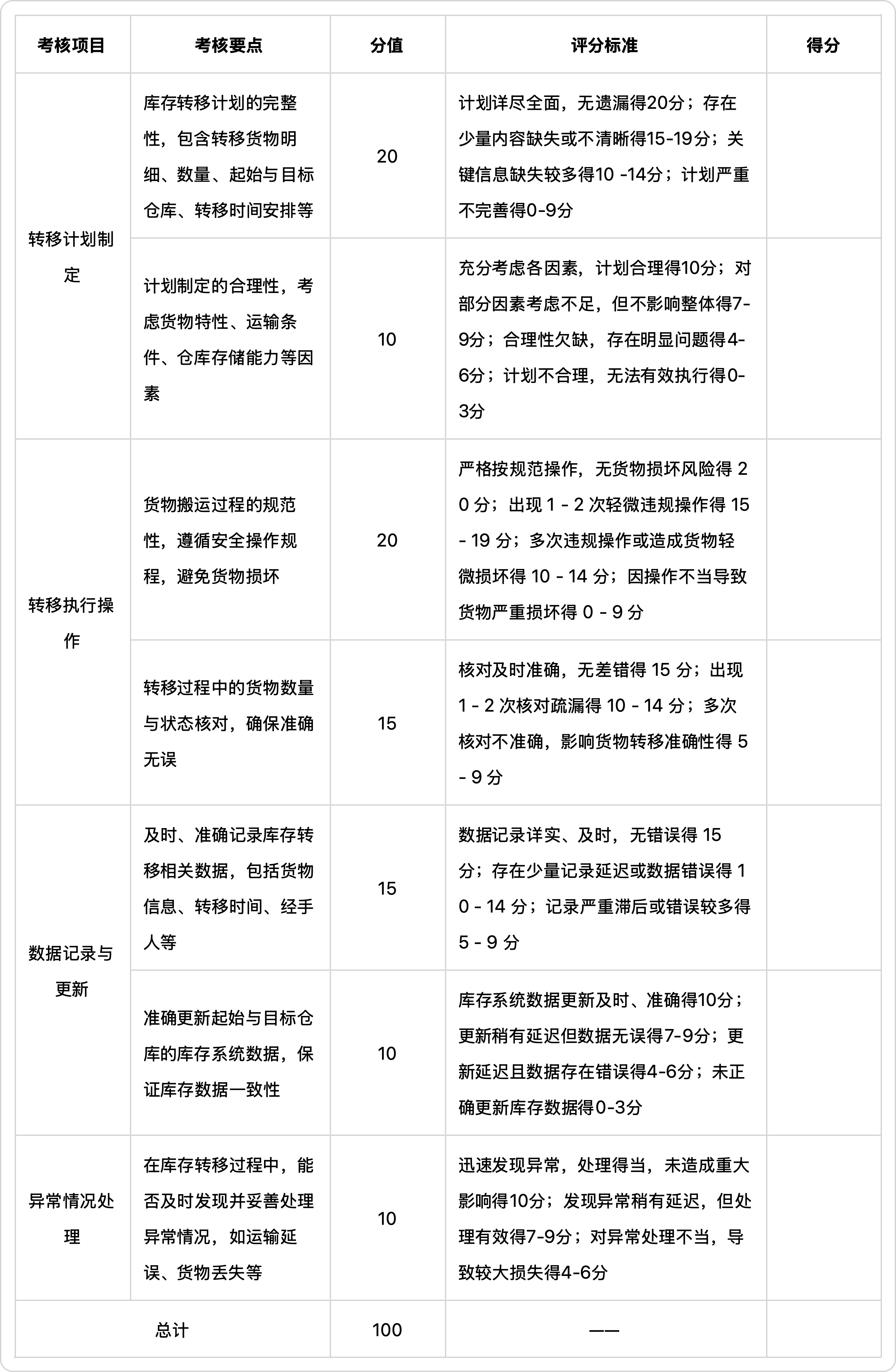
教学微课
库存调整与库存转移
移库作业
电子课件
任务小结
本次学习任务要点梳理如表4.5.4所示: